En el mundo digital actual, nuestras computadoras son vitales para el trabajo, el entretenimiento y la comunicación. Sin embargo, demasiadas aplicaciones instaladas pueden ralentizar los tiempos de arranque y reducir el rendimiento. Exploraremos las aplicaciones de inicio, su impacto en el rendimiento de su Mac y cómo la administración de estas aplicaciones puede aumentar la velocidad y la capacidad de respuesta. Esta guía le proporciona, ya sea un usuario experimentado de Mac o un recién llegado, conocimientos y herramientas para optimizar sus aplicaciones de inicio. Además, discutiremos cómo eliminar la aplicación desde el inicio de Mac. Profundicemos y mejoremos la eficiencia de su Mac. ¡Empecemos!
Parte 1: ¿Qué son las aplicaciones de inicio y cómo afectan el tiempo de inicio de Mac?
Las aplicaciones de inicio son aplicaciones automáticas que se ejecutan en segundo plano cuando inicia su Mac, brindando acceso rápido a funcionalidades específicas sin requerir activación manual al iniciar sesión. Al encender o reiniciar su Mac, el sistema operativo carga procesos y servicios esenciales del sistema, junto con ciertas aplicaciones configuradas para iniciarse simultáneamente. Este inicio automático es conveniente y ahorra tiempo al otorgar acceso inmediato a aplicaciones de uso frecuente, como mensajería, almacenamiento en la nube o herramientas de productividad.
Configurar una gran cantidad de aplicaciones de inicio para que se inicien automáticamente durante el proceso de inicio de su Mac puede tener varios efectos negativos en el sistema. Estas consecuencias perjudiciales incluyen tiempos de arranque más lentos y una mayor carga general del sistema. Así es como sucede:
- Competencia de recursos: Cada aplicación de inicio consume valiosos recursos del sistema, como CPU, memoria y E/S de disco. Cuando se cargan numerosas aplicaciones simultáneamente durante el arranque, compiten por estos recursos, lo que sobrecarga el sistema.
- Sobrecarga de disco: Las aplicaciones de inicio deben cargarse desde la unidad de almacenamiento a la memoria de la computadora durante el inicio. Con demasiadas aplicaciones para cargar, se produce una mayor actividad del disco, lo que provoca tiempos de lectura más prolongados y retrasa la finalización del proceso de arranque.
- Carga de la CPU: A medida que se inicializa cada aplicación de inicio, exige potencia de procesamiento de la CPU. La gestión simultánea de tareas desde varias aplicaciones puede provocar un uso elevado de la CPU y un procesamiento más lento de las tareas relacionadas con el arranque.
- Acaparamiento de memoria: Cada aplicación de inicio ocupa una parte de la memoria disponible. Cuando se ejecutan numerosas aplicaciones simultáneamente, en conjunto consumen una cantidad significativa de memoria, lo que puede provocar congestión de la memoria y un rendimiento más lento.
- Procesos en segundo plano persistentes: Algunas aplicaciones de inicio pueden continuar ejecutando procesos en segundo plano incluso después de que se complete el proceso de inicio. Estas tareas en segundo plano contribuyen aún más a la carga del sistema, reduciendo los recursos disponibles para otras tareas y aplicaciones.
- Tiempo de inicio de sesión prolongado: Más aplicaciones de inicio para cargar significan tiempos de inicio de sesión más prolongados antes de que el sistema presente la interfaz de usuario, lo que resulta en mayores tiempos de inicio.
- Capacidad de respuesta reducida: A medida que los recursos del sistema se dividen entre numerosas aplicaciones de inicio, esto puede afectar la capacidad de respuesta de Mac durante el uso regular, lo que lleva a una apertura de aplicaciones y un rendimiento de tareas más lentos.
Para optimizar el proceso de inicio y abordar estos problemas, es fundamental identificar y deshabilitar aplicaciones de inicio innecesarias. Al mantener solo las aplicaciones esenciales para iniciar durante el arranque, puede reducir la carga sobre los recursos del sistema, acelerar el tiempo de arranque y garantizar una experiencia informática más receptiva y eficiente.
Parte 2: 4 métodos para eliminar aplicaciones del inicio en Mac
Varios métodos le permiten eliminar aplicaciones desde el inicio de su Mac. A continuación, se muestran algunos enfoques utilizados comúnmente para eliminar aplicaciones desde el inicio en Mac:
Método 1: usar las preferencias del sistema
Para modificar los programas de inicio en Mac, simplemente acceda a la misma lista en sus Preferencias del Sistema que utilizó para eliminarlos. Desde allí, puedes agregar nuevos programas o personalizar cómo se inician durante el inicio. Estos son los pasos para usar las preferencias del sistema:
Paso 1: Al hacer clic en el menú Apple ubicado en la esquina superior izquierda y luego seleccionar "Preferencias del sistema", accederá a la sección "Usuarios y grupos".
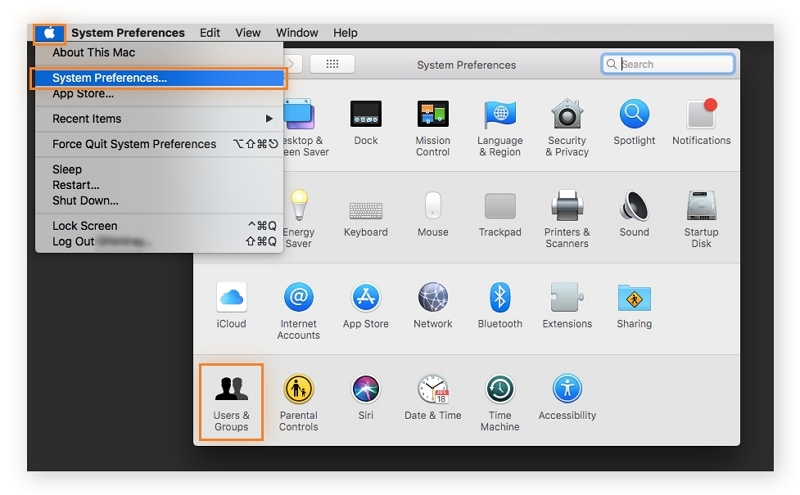
Paso 2: Navegue hasta la pestaña "Elementos de inicio de sesión" para ver la lista de programas de inicio.
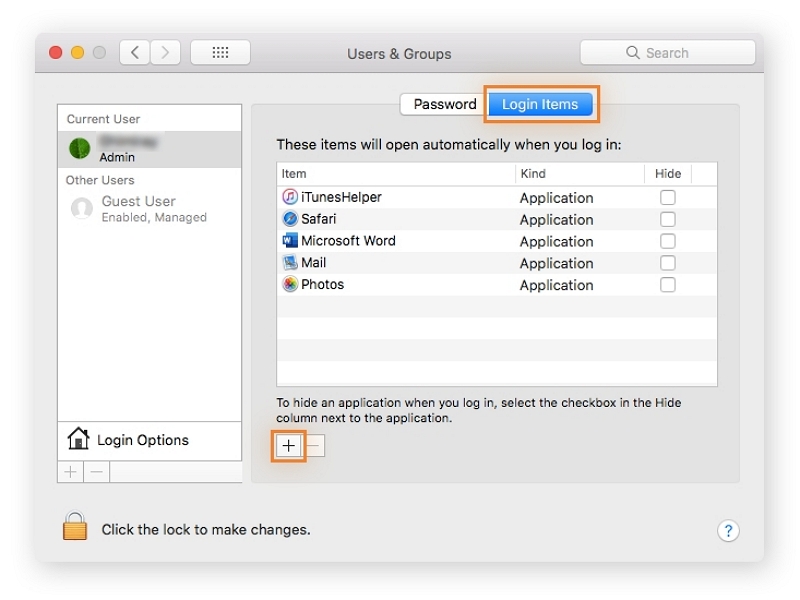
Paso 3: Seleccione un programa de inicio que desee eliminar y luego haga clic en el botón menos para eliminarlo de la lista.
Método 2: usar el Dock
Otro método conveniente para administrar elementos de inicio de sesión en su Mac es a través del Dock. Desde el Dock, puede habilitar o deshabilitar el inicio de la aplicación al iniciar sesión en Mac. Para eliminar programas de inicio Mac:
Paso 1: Localice la aplicación que desea desactivar.
Paso 2: Realice un clic derecho sobre él.
Paso 3: Haga clic en "Opciones" y desmarque "Abrir al iniciar sesión".
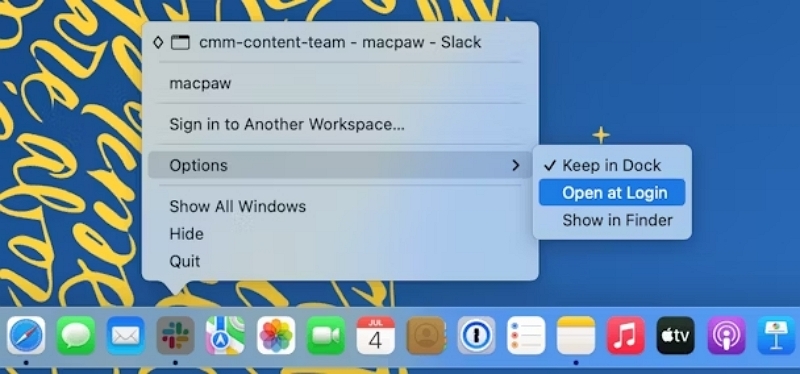
Método 3: usar la carpeta LaunchAgents
Los LaunchAgents son scripts de macOS o archivos plist que controlan el comportamiento de una aplicación durante el inicio del sistema o el inicio de sesión del usuario. Forman parte del sistema de lanzamiento y gestionan eficientemente demonios, servicios y procesos en una Mac. Los archivos plist de LaunchAgent incluyen instrucciones, como rutas de programa, argumentos, condiciones de ejecución y configuraciones de mantenimiento, lo que otorga a los desarrolladores un control granular sobre el comportamiento de inicio. Permiten tareas complejas y procesos en segundo plano en momentos específicos, lo que contribuye al buen funcionamiento de macOS. Estos son los pasos para navegar hasta LaunchAgents y desactivar elementos específicos:
Paso 1: Inicie una nueva ventana del Finder.
Paso 2: Elija "Ir" en el menú superior.
Paso 3: Mantenga presionada la tecla Opción para revelar la Biblioteca.
Paso 4: Haga clic en Biblioteca.
Paso 5: Accede a la carpeta LaunchAgents.
Paso 6: Elimine cualquier elemento de inicio no deseado.

Método 4: usar las preferencias de la aplicación individual
Además, tiene la opción de controlar qué aplicación se inicia al iniciar su Mac a través de las preferencias de la aplicación. Para lograr esto, siga los pasos que se describen a continuación:
Paso 1: Abra la aplicación deseada.
Paso 2: Haga clic en el nombre de la aplicación ubicada en la barra de menú.
Paso 3: Elija "Preferencias" en el menú que aparece.
Paso 4: Localice la opción que le permite administrar si la aplicación se inicia durante el inicio de Mac.
Paso 5: Desactive la aplicación para que no se inicie automáticamente cuando inicie su computadora.
Parte 3: ¿Cómo eliminar aplicaciones de Mac? [Mejores consejos]
macube se ha ganado una posición de buena reputación como aplicación de eliminación automática de aplicaciones, destacándose como un software de aceleración de Mac muy asequible. Con sus diversas funciones, que incluyen limpieza de basura, eliminación de duplicados y protección de la privacidad, este limpiador de Mac ofrece una experiencia excepcional en la identificación y eliminación de archivos redundantes en carpetas críticas del sistema macOS, como iTunes, fotos, correo, navegadores y archivos grandes obsoletos. Los sorprendentes resultados conducen a una recuperación significativa del valioso espacio de almacenamiento de su Mac.
Descargar gratis Descargar gratis
Además, Macube maneja sin esfuerzo descargas y archivos basura, maneja eficientemente duplicados e identifica y elimina archivos grandes o antiguos. Administrar extensiones, borrar el historial web, desinstalar aplicaciones y eliminar archivos obsoletos se puede lograr con solo un simple clic. Macube proporciona una solución integral y eficiente para optimizar el rendimiento de su Mac y al mismo tiempo garantizar su privacidad mediante la limpieza del historial y la caché del navegador. Ya no necesitas varias aplicaciones para realizar las mismas tareas; con Macube, todas sus necesidades de optimización de Mac se satisfacen en un paquete potente.
Características:
- Elimine aplicaciones de manera eficiente en Mac, sin dejar archivos de aplicaciones.
- Recupera por completo el espacio ocupado de una app, superando la cantidad habitual.
- Aumente su privacidad y fortalezca la seguridad de su información personal borrando el caché y el historial de su navegador.
- Obtenga soporte rápido y efectivo a través de asistencia por correo electrónico de expertos, recibiendo respuestas rápidas dentro de las 24 horas.
- Experimente la funcionalidad completa con una prueba gratuita de 7 días.
Estos son los pasos para eliminar aplicaciones de Mac usando Macube:
Paso 1: Navegue hasta el Desinstalador en Macube y elija "Escanear".
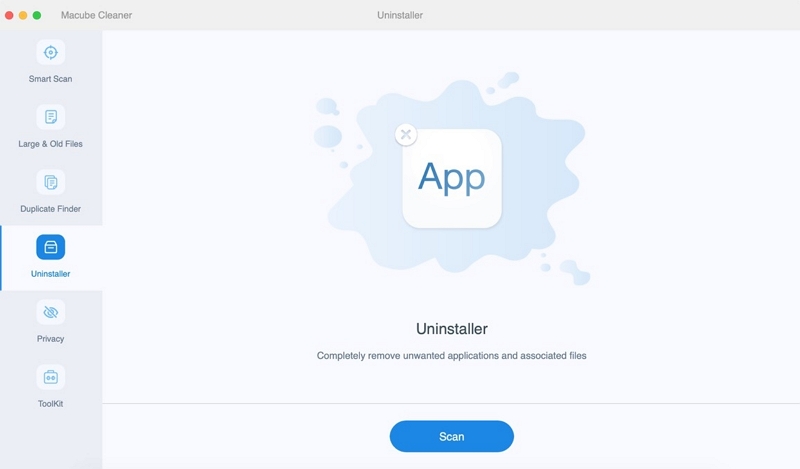
Paso 2: Obtenga una vista previa de los resultados y elija las aplicaciones innecesarias.
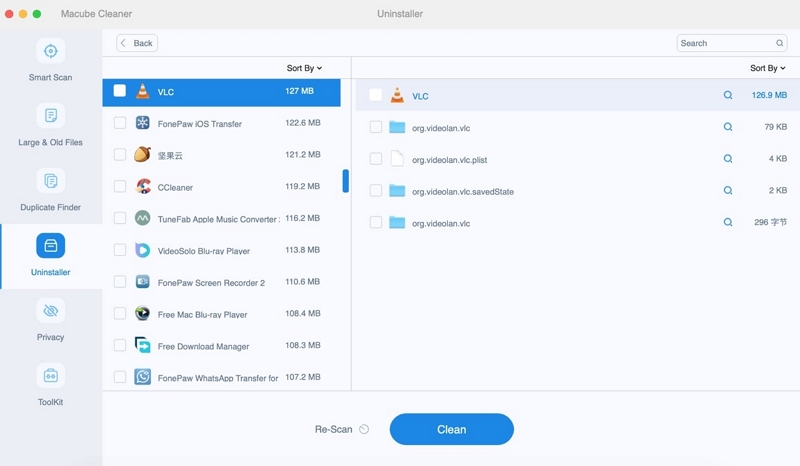
Paso 3: Elimina aplicaciones y rastrea archivos de tu Mac.
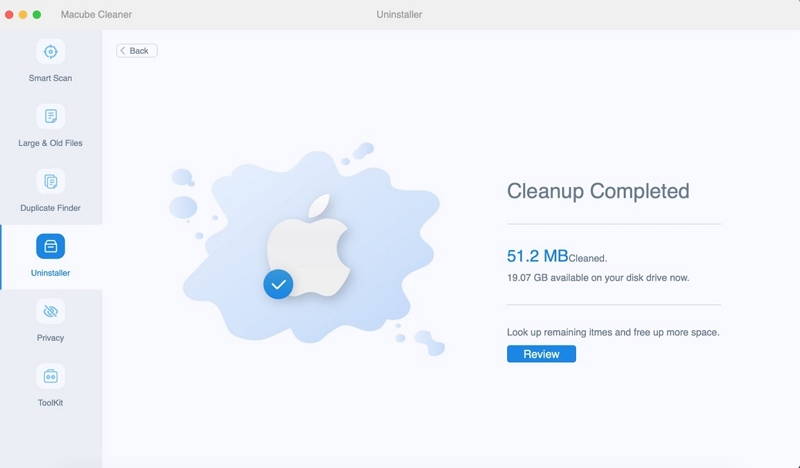
Para Concluir
En esta guía, exploramos varios métodos para eliminar aplicaciones de manera eficiente desde el inicio de su Mac, incluidas las Preferencias del Sistema, el Dock y la carpeta LaunchAgents. Administrar las aplicaciones de inicio es crucial para un proceso de inicio de Mac más rápido y fluido, optimizando los recursos y mejorando el rendimiento. Para garantizar el máximo rendimiento, mantenga su sistema actualizado y supervise el rendimiento del inicio con regularidad. Sin embargo, nuestra recomendación será Macube. Macube ofrece una solución integral y potente con diversas funciones y una prueba gratuita de 7 días. Si sigue estos consejos y utiliza Macube, podrá tomar el control de sus aplicaciones de inicio y garantizar una experiencia informática eficiente en su Mac.
Recuerde, una startup bien gestionada conduce a un rendimiento máximo.
